Jotain sellaista WhatsApp on vaatinut pitkään, että myös Desktop-versio voisi tehdä ääni- ja videopuhelut , hyödyntää sitä edelleen tietokoneemme . No, tämä on jo mahdollista, ja tänään kerromme sinulle, kuinka voit tehdä sen.
Sekä ääni- että videopuhelut ovat kaksi toimintoa, joita monet ihmiset käyttävät koko päivän, koska heidän toimintansa on yleensä enemmän kuin tyydyttävää. Mutta se oli hieman "ontuva", koska kun käytit WhatsAppia tietokoneellasi, mikään näistä vaihtoehdoista ei ollut käytettävissä, joten PC-versio oli epätäydellinen.

Nyt näin ei ole enää, joten jos joku soittaa meille WhatsAppin kautta, voimme vastata tietokoneella jos sillä hetkellä se on helpoin tapa olla tekemisissä hänen kanssaan. Tarvitsemme tietysti sekä mikro- että verkkokameran, mitä käytännössä kaikki kannettavat tietokoneet tuovat, mutta monilta työasemilta puuttuu.
Aktivoi WhatsApp Desktop PC: llä
Ensimmäinen asia, joka meidän on tehtävä, on ladata WhatsApp Desktop, jotta voimme työskennellä sen kanssa tietokoneella. Siksi meidän on mentävä WhatsApp-verkkosivusto ja lataa versio Windows 10 tai macOS, riippuen siitä, mikä käyttöjärjestelmä tietokoneellamme on. Voimme myös valita Microsoft Store Windows 10: lle tai App Store MacOS: lle.
Kun se on ladattu ja asennettu käyttöjärjestelmäämme, on aika avata ja havaita, että se osoittaa meille a valtava QR-koodi näytön oikeassa reunassa. Tämä auttaa meitä yhdistämään työpöydän version matkapuhelimeen, koska toiminnan perusta on edelleen älypuhelin.
Jotta voimme määrittää työpöydän version, meidän on avattava WhatsApp mobiilipäätteellämme ja suoritettava seuraavat vaiheet:
- Ensimmäinen asia on pääsy WhatsApp Web . sisään Android voimme saavuttaa tämän, jos napsautamme valikkopainiketta (kolme vaakapistettä oikeassa yläkulmassa) ja valitse WhatsApp Web. Jos käytämme iOS tämä vaihtoehto on Asetukset .
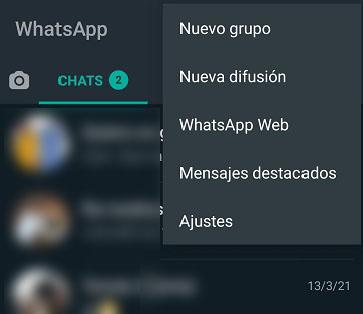
- Nyt meidän on napsautettava Skannaa QR-koodi , vaikka olisi olemassa muita aiemmin avoimia WhatsApp-Web-istuntoja, koska vaikka sitä käytetään samoin, se ei ole sama järjestelmä.
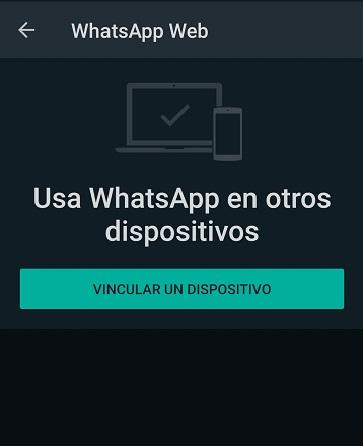
- Sitten näemme kuinka kamera matkapuhelimestamme on kytketty päälle neliöllä, jonka kanssa meidän on osoita QR-koodille joka ilmestyi WhatsApp Desktopissa.
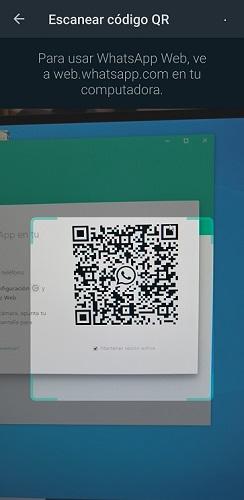
- Näemme, kuinka muutamassa sekunnissa kaikki keskustelut ja ryhmät näkyvät myös työpöytäversiossa. Tällä tavalla meillä on jo WhatsApp-mobiilitilisi linkitetty työpöytäversioon ja voimme käyttää sitä ongelmitta.
Puhelut ja videopuhelut
WhatsApp Desktopin ääni- ja videopuhelujärjestelmän käyttämiseksi meidän on vain tehtävä kirjoita keskustelu ja napsauta sitten yhtä näytön oikeassa yläkulmassa näkyvistä kuvakkeista. -painiketta puhelimella on soittaa ja yksi, jolla on kamera on omistettu videopuheluille.
![]()
Jos valitsemme videopuhelun, näemme miten verkkokamera että olemme asentaneet tietokoneellemme, avautuu automaattisesti, ennen kuin toinen henkilö on vastannut meille. Tässä odotusvalikossa voimme napsauttaa kuvaketta, jossa on kolme pystysuoraa painiketta, joissa näemme erilaiset verkkokamerat, mikrofonit ja kaiuttimet että tietokoneellamme on määrittää haluamasi. Myös valmiustilavalikossa voimme mykistää mikrofonin tai jättää sen aktiiviseksi napsauttamalla vastaavaa kuvaketta.
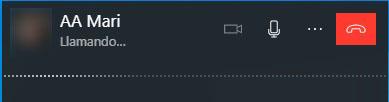
Jos päätämme soittaa, enemmän tai vähemmän sama valikko tulee näkyviin , vaikka verkkokamera ei käynnisty, kuten normaalisti. Meillä on myös mahdollisuus napsauttaa pistekuvaketta valitaksesi mikrofoni ja kaiutin se sopii meille parhaiten kaikista tietokoneeseen asennetuista.
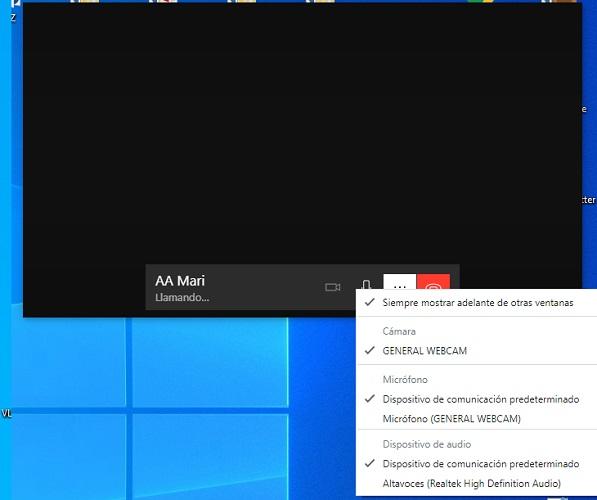
Toiminta
Suoritetuissa testeissä emme ole havainneet minkäänlaista ongelmaa sekä puheluiden että videopuheluiden toiminnassa, vaikka tiedät jo, että Internet-voimamme on erittäin riippuvainen tarpeeksi hyvältä, jotta pikselöityjen ja jopa jokin muu leikkaus.
Jos yhteys on kunnossa, videopuhelujärjestelmä, joka on vaativampi molemmista, toimii hyvin sekä kuvanlaadulla että äänellä ilman toistuvia ongelmia ja kun jokin on käyttäytynyt oudolla tavalla, huonolla visualisoinnilla. tai virheellinen ääni, on aiheuttanut enemmän verkon ongelmat kuin itse WhatsApp-työkalun käyttö. Tämä tekee siitä a erittäin mielenkiintoinen vaihtoehto video- ja äänipuheluihimme tietokoneelta ilman epäilyksiä.
Kuinka monta megatavua he kuluttavat?
Jos tietokone on kytketty a WiFi reititin, emme välitä liikaa WhatsAppin kulutuksesta puheluissa tai videopuheluissa, koska sillä ei ole minkäänlaista rajoitusta kulutukselle, tämä tosiasia menettää merkityksensä.
Mutta jos joudumme yhdistämään tietokoneen mobiilipäätteeseemme voidaksemme absorboida sen Internet-signaalin siitä, se voi olla meille tärkeämpää, koska monilla meistä on suurin mahdollinen megatavu datanopeudessamme. Tässä tapauksessa on kätevää tietää, kuinka paljon WhatsApp kuluttaa työpöytäversionsa kahdessa uudessa puolessa.
A äänipuhelu kuluttaa noin 1.45 Mt 5 minuutin välein , joten yhden tunnin keskustelun aikana olemme kuluttaneet noin 18 Mt.
Kun kyseessä on videopuhelut, kulutus on 70 Mt kymmenen minuutin välein , eli jos olemme yhteydessä tunniksi, kulutamme noin 400 Mt.
Kuten olet nähnyt, voimme nyt käyttää videopuheluita ja äänipuheluja WhatsApp-versiossa tietokoneellemme, mikä on odottanut kauan ja on vihdoin joukossa. Lisäksi tapa käyttää sitä on erittäin yksinkertainen, joten voimme sanoa, että kaikki on toteutettu hyvällä tavalla.